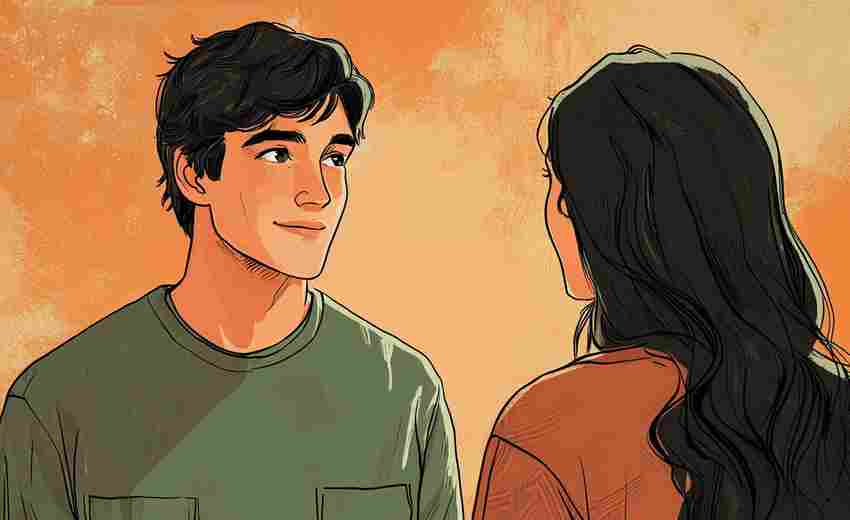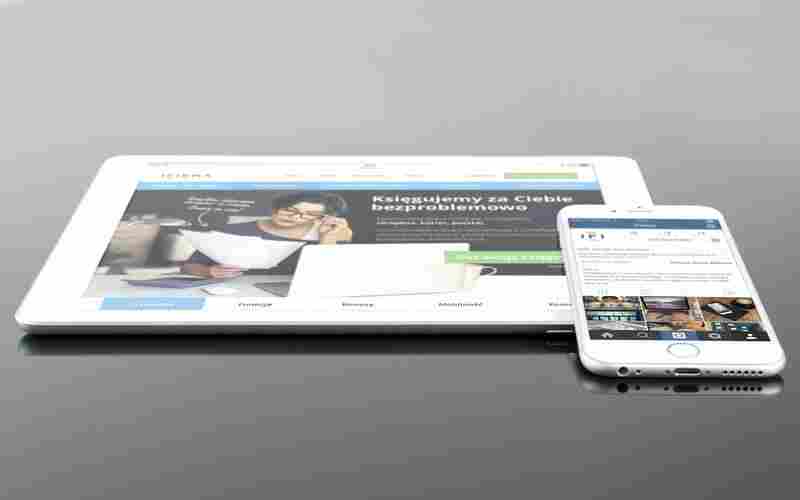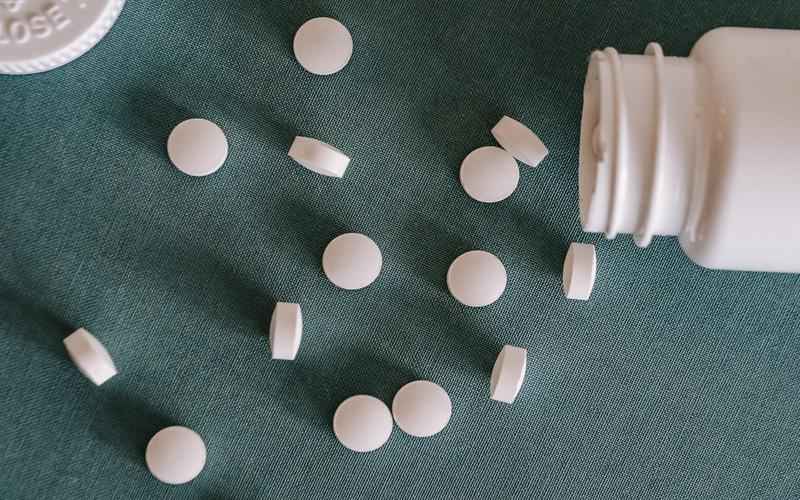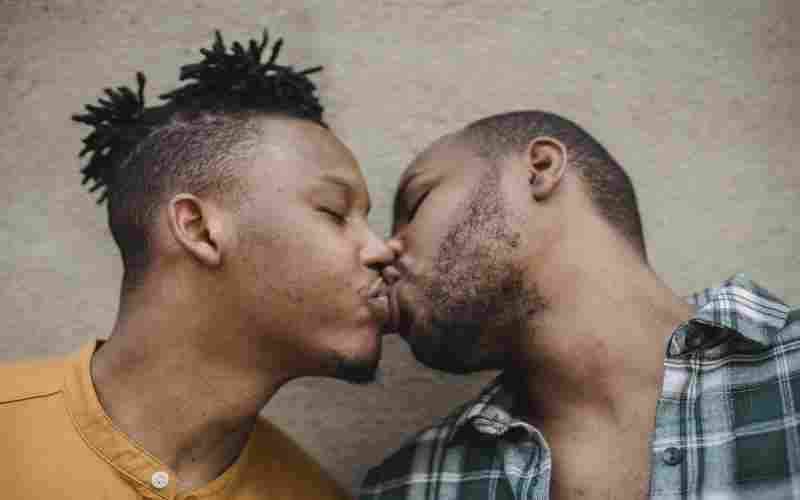如何通过手机测试Wi-Fi速度
1. 使用手机自带的测速功能:
进入手机设置页面,选择无线网络选项。
选择已连接的Wi-Fi名称,点击旁边的符号(如感叹号)。
点击“测速”选项即可开始测试,完成后会显示当前Wi-Fi的下载速度、上传速度和延迟时间等信息。
2. 使用第三方测速应用:
在应用商店搜索并下载测速应用,如Speedtest、或nPerf等。
打开应用后,点击“开始测试”按钮,等待测试完成,应用会显示下载速度、上传速度及延迟等信息。
3. 使用在线测速网站:
打开手机浏览器,搜索“SpeedTest 测网速”或“网络测试器在线测网速”。
访问测速网站后,点击“开始测试”按钮,等待结果出现。测速结果通常包括下载速度、上传速度和延迟时间。
4. 使用路由器自带的测速功能:
如果使用的是TP-Link等品牌的路由器,可以在其手机App中找到网络速度测试功能。
打开App并进入主界面,选择网络速度测试选项,开始测试后App会显示详细的测速结果。
5. 其他方法:
使用手机管家软件或其他网络优化工具进行测速。
如果需要更详细的分析,可以使用命令行工具或专业测速软件进行更深入的测试。
以上方法可以帮助用户轻松地在手机上测试Wi-Fi速度,了解网络状况并采取相应的优化措施。
使用手机自带的测速功能进行Wi-Fi速度测试的方法如下:
1. 华为手机:
打开手机的“设置”应用,点击“无线和网络”选项,选择“Wi-Fi”并进入。
在Wi-Fi列表中找到要测试的网络并连接,连接成功后,屏幕顶部的状态栏会显示当前的Wi-Fi速度。
另一种方法是打开手机的“设置”App,找到“网络和互联网”选项,然后点击“Wi-Fi”。在WiFi信息页面,找到“系统工具”,点击进入后可以使用测速功能。
2. 小米手机:
打开手机的“设置”App,找到“网络和互联网”选项,然后点击“Wi-Fi”。
在WiFi列表中,点击需要测速的WiFi,进入WiFi信息页面后,可以找到测速选项进行测试。
3. 其他安卓手机:
打开手机的“设置”应用,进入“无线网络”或“Wi-Fi”选项。
选择已经连接的Wi-Fi名称,点击旁边的符号,选择测速选项即可完成Wi-Fi速度测试。
4. 通过浏览器进行测速:
打开手机上的浏览器,输入“SpeedTest 测网速”并搜索。
在要求中点击与搜索关键字相关的链接,进入测速界面。
点击屏幕中的“测速”按钮,即可开始测试已连接Wi-Fi的网速。
5. 使用第三方应用:
下载并安装Speedtest应用,安装后进入应用,点击“Begin Test”或“开始”字样进行测试,测试完成后可以看到当前网络的PING值以及上行、下载速度。
需要注意的是,测试结果会根据环境而变化,最好在有Wi-Fi时进行测试,以免流量超支。
哪些第三方测速应用最准确,且用户评价最高?
以下第三方测速应用被认为最准确且用户评价最高:
1. :这是全球最大的测速网站之一,界面清爽、颜值高,测速结果准确可靠。它在多个证据中被提及,包括作为较早提供测速服务的网站之一。
2. 泰尔网测:由中国信息通信研究院泰尔系统实验室开发,完全免费且无广告,具备移动网络参数测量、上传下载数据速率测试等基础功能,同时集成了道路测试、网页浏览、流媒体播放等用户体验专业评估模块。该应用在多个证据中被推荐,用户评价较高。
3. :由Netflix提供的测速工具,以其简单快速的测速功能受到用户欢迎。它在多个证据中被提及,包括作为Netflix提供的测速工具。
4. 花瓣测速:由华为推出,支持安卓和iOS系统,完全免费且无广告,提供了丰富的功能,如主题切换、蹭网状态查询等。尽管仅支持华为设备,但其功能全面且用户评价较高。
5. networkQuality:苹果官方提供的测速工具,利用Apple的CDN服务器进行测速,结果客观准确。
在线测速网站如何确保测试结果的准确性和可靠性?
在线测速网站确保测试结果的准确性和可靠性主要通过以下几个方面:
1. 选择可信赖的测速网站:选择知名度高、用户评价良好的品牌,如中国科学技术大学测速网站、 等,这些网站通常有专业团队维护,测试算法准确。
2. 稳定的网络环境:在测速时,确保设备连接的是稳定的网络,避免在信号较弱或不稳定的环境下进行测试。
3. 多次测试取平均值:由于网络环境的动态性,建议进行多次测试以获取更准确的测速结果,并取平均值作为参考。
4. 关闭不必要的网络应用:在测速前,关闭所有正在使用网络的应用程序,以确保测试结果的准确性。
5. 使用多个测速工具进行比较:比较多个测速工具的结果,结果接近则可信度高,差异大需进一步分析原因。
6. 选择距离较近的服务器进行测试:选择距离较近、网络质量较好的服务器进行测试,避免网络延迟、丢包等因素影响。
7. 保护个人信息:在使用测速网站时,注意保护个人隐私和信息安全。
8. 多次测试的时间选择:在不同时间段进行测试,了解网络在不同情况下的性能表现。
9. 与实际使用体验对比:将测试结果与日常网络使用体验对比,如网页加载缓慢、视频卡顿等问题频繁出现,说明测试结果不准确或网络存在问题。
10. 选择权威机构认证的测速网站:查看是否有权威机构认证标志,以确保测速结果的准确性。
TP-Link路由器App中的网络速度测试功能如何操作,以及其准确性如何?
TP-Link路由器App中的网络速度测试功能操作简单,用户只需确保手机已连接至TP-Link路由器的Wi-Fi,然后打开App并进入主界面,点击网络速度测试选项即可。App将自动测量下载速度、上传速度和延迟,并以图表形式展示,便于用户参考和分析。App还显示设备数和带宽利用率,帮助用户了解网络负载情况。
关于准确性,虽然TP-Link路由器App的网络速度测试功能提供了便捷的测速服务,但其结果可能受到多种因素的影响,如ISP和网络延迟等。相比之下,使用iPerf工具进行速度测试可以更准确地测量速度,因为它不受ISP和网络延迟的影响。iPerf是一款轻量级软件,操作简便,可以直接连接服务器,减少网络影响。
使用命令行工具或专业测速软件进行Wi-Fi速度测试的步骤和注意事项是什么?
使用命令行工具或专业测速软件进行Wi-Fi速度测试的步骤和注意事项如下:
使用命令行工具进行Wi-Fi速度测试
步骤:
1. 打开命令提示符:
在Windows系统中,可以通过搜索“cmd”或“command prompt”来找到并打开命令提示符。
2. 使用ping命令测试:
输入`ping [www.] `(将`[www.] `替换为你想要测试的网站地址),然后按Enter键。这个命令会发送一系列数据包到目标网站,并测量数据包的往返时间,从而估算出网速。
为了更准确地测试Wi-Fi速度,可以使用`-n`参数指定测试次数,推荐测试10到15次。例如,输入`ping -n 10 [www.] `。
3. 使用iPerf工具:
iPerf是一款开源命令行工具,用于测试两个网络主机之间的网络吞吐量。它能生成TCP和UDP流量,帮助快速测量服务器与客户端之间的最大网络带宽。
下载并运行iPerf工具,设置服务器模式、调整TCP窗口大小、测试持续时间、并行线程数以及显示结果单位。例如,可以使用以下命令:
```bash
iperf3 -c server_ip -p 5201 -t 60 -w 1M
```
其中,`server_ip`是服务器的IP地址,`5201`是默认端口,`60`是测试持续时间(秒),`1M`是TCP窗口大小。
注意事项:
1. 关闭其他应用:
在测试网速之前,最好关闭其他正在使用网络的应用程序,以避免干扰测试结果。
2. 选择合适的测试时间:
选择在网络使用较少的时段进行测试,可以获得更真实的速度。避免在网络使用高峰期(如晚上)进行测速。
3. 多次测试并计算平均值:
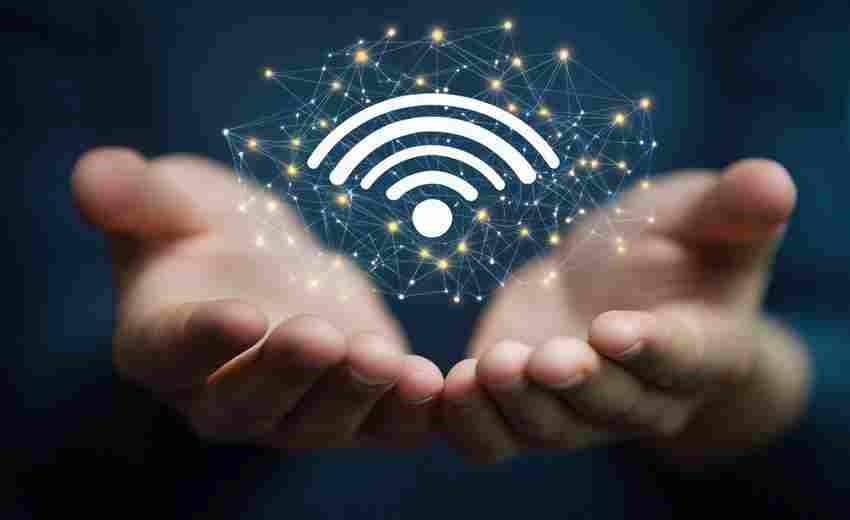
为了获得更准确的结果,建议进行多次测试,并计算平均值。网络速度可能会因时间和网络负载而有所波动。
4. 确保设备连接稳定:
确保测试设备与路由器之间的连接稳定,避免信号干扰或设备断开连接。
使用专业测速软件进行Wi-Fi速度测试
步骤:
1. 下载并安装测速软件:
常用的测速软件包括Speedtest by Ookla、 等。这些工具可以测量你的下载速度、上传速度和延迟时间。
2. 打开测速软件:
打开测速软件的网站或应用程序,点击“开始测试”按钮即可开始测试。
3. 选择测试类型:
根据需要选择下载速度、上传速度或综合速度测试。某些软件还提供详细的网络诊断报告。
注意事项:
1. 关闭其他应用:
在测试网速之前,最好关闭其他正在使用网络的应用程序,以避免干扰测试结果。
2. 选择合适的测试时间:
选择在网络使用较少的时段进行测试,可以获得更真实的速度。避免在网络使用高峰期(如晚上)进行测速。
3. 多次测试并计算平均值:
为了获得更准确的结果,建议进行多次测试,并计算平均值。网络速度可能会因时间和网络负载而有所波动。
4. 确保设备连接稳定:
确保测试设备与路由器之间的连接稳定,避免信号干扰或设备断开连接。
上一篇:如何通过手机减少网络延迟,提高游戏体验 下一篇:如何通过手机观看世界杯直播的回放